Actualizarea Windows 10 Fall Creators aduce o serie de caracteristici utile noi în tabel, iar multe dintre ele vizează direct pagina Setări. Apropo de asta, pagina de setări revizuită permite acum utilizatorilor să facă acest lucru ștergeți folderul windows.old direct din Setări.
Înainte de actualizarea Fall Creators, utilizatorii Windows trebuiau să urmeze o serie de pași pentru a șterge folderul windows.old. Datorită noii funcții, utilizatorii pot acum accesa și șterge acest folder mult mai ușor și mai rapid.
Ștergeți versiunile anterioare de Windows din Storage Sense
Iată cum să ștergeți windows.old din Setări în Actualizarea creatorilor de toamnă:
1. Accesați Start> tastați 'setări'> selectați primul rezultat pentru a deschide pagina Setări
2. Accesați Sistem> Stocare
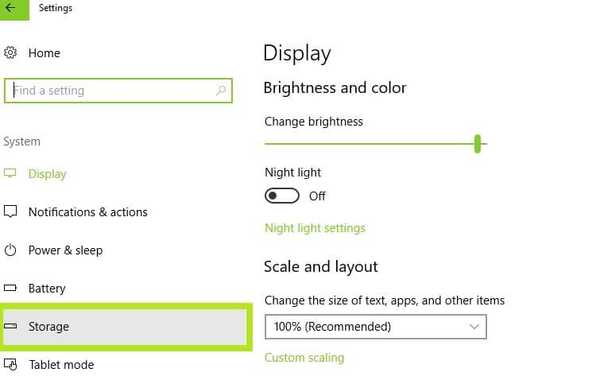
3. În pagina nou deschisă Storage Sense, activați opțiunea și faceți clic pe „Modificați modul în care eliberăm spațiu”
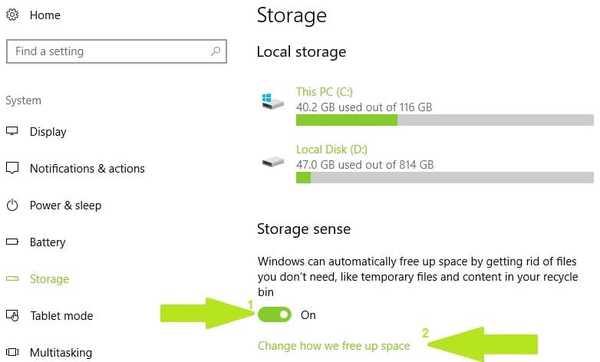
4. Sub secțiunea „Eliberați spațiu acum”, bifați opțiunea „Ștergeți versiunile anterioare de Windows” pentru a șterge folderul windows.old> faceți clic pe Curăță acum
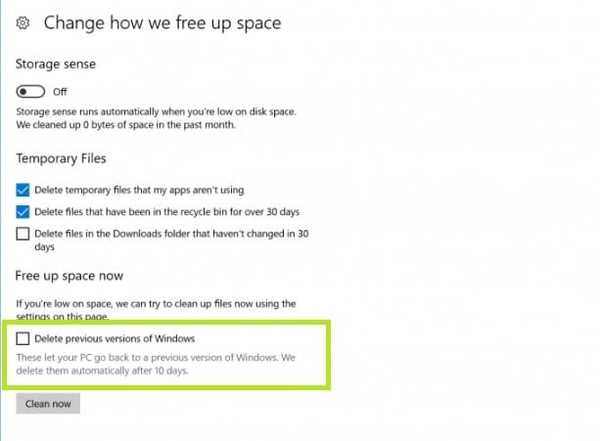
Actualizarea Fall Creators îmbunătățește funcțiile Storage Sense pentru a elibera spațiu, iar noua curățare a windows-ului este o completare foarte utilă. În același timp, sistemul de operare a modificat puțin designul Storage Sense pentru a face totul să se potrivească perfect.
Dacă doriți să încercați noile funcții, vă puteți înscrie în Programul Windows Insider. Deocamdată, noile funcții sunt disponibile doar pentru Insiders. Publicul larg le va putea folosi începând din septembrie, când Microsoft lansează oficial Windows 10 Fall Creators Update.
Între timp, iată cum puteți șterge folderul windows.old pe versiunile mai vechi de Windows:
Cum se elimină folderul Windows.old
Pentru a vă reaminti, folderul Windows.old apare atunci când faceți upgrade la versiunea de Windows sau efectuați o instalare curată a Windows 10. Rolul acestui folder este să păstreze fișierele de instalare Windows anterioare, astfel încât să o puteți restabili. Iată cum să eliminați folderul Windows.old:
1. Tastați Disk Cleanup> selectați unitatea pe care ați instalat sistemul de operare> selectați Clean up system files
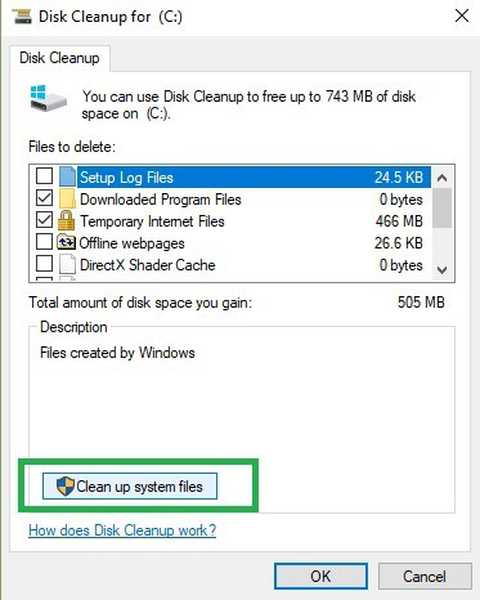
2. Așteptați ca utilitarul să calculeze cât spațiu poate elibera> pe ferestrele noi, faceți clic pe fila „Mai multe opțiuni”
3. Accesați Restaurări sistem și Copii umbre> apăsați Curățare
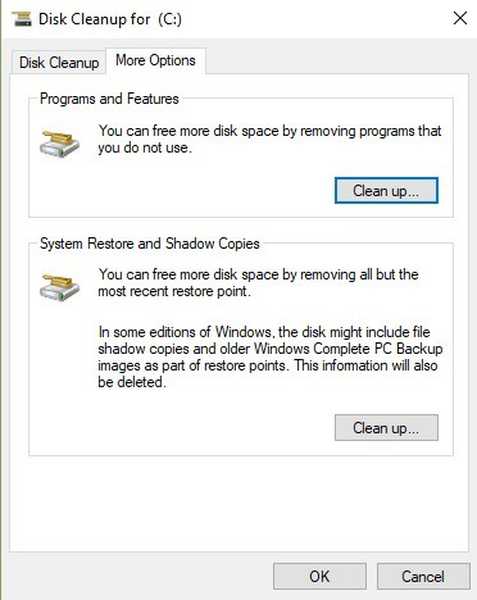
 Friendoffriends
Friendoffriends



